组装台式机怎么重装win10系统?
现在的电脑琳琅满目,大致可以分为三种:笔记本、平板和台式机。在公司里,台式机依然是主流,因为它们散热好,适合处理复杂的工作任务。而组装台式机,你可以根据自己的需求,拼出一台完全符合自己需求的电脑。相比买现成的品牌机,组装机在性价比上有明显优势。说到重装系统,组装台式机跟一般的台式机,并没什么区别,一起看看如何重装!

一、重装系统必备工具
免费好用的一键重装系统软件(点击红字下载)
二、台式机重装系统win10,要注意什么?
1. 备份数据:在进行系统重装之前,非常重要的一步是备份数据。您需要备份C盘中的重要文件,因为重装系统会格式化系统盘
2. 保持电源稳定:确保在重装系统过程中电源供应稳定,防止意外中断导致安装失败。
3. 检查系统要求:重装系统前,确保你的硬件配置,能够满足新系统的运行需求。
三、台式机重装系统的流程介绍
1.对桌面上的“韩博士装机大师”进行双击操作,打开后,再点击“开始重装”,来开始安装过程。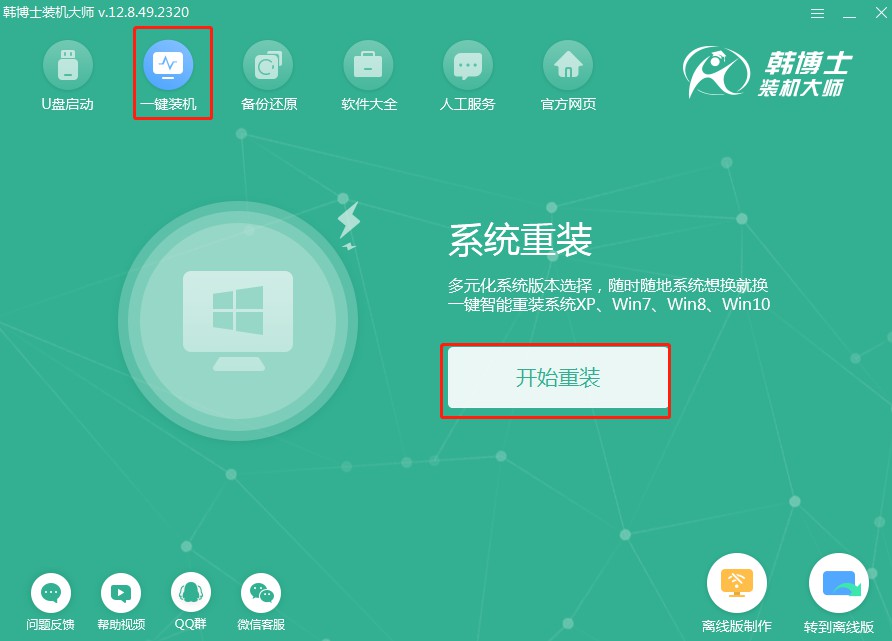
2.接下来,系统会自动进行“环境监测”,请静待其完成,之后点击“下一步”以继续。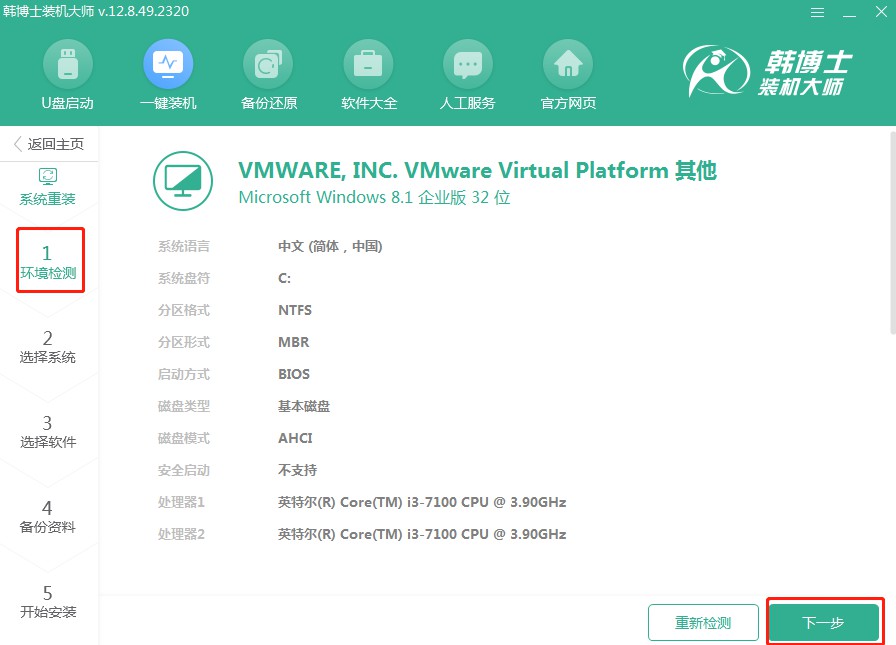
3.进入“选择系统”,确定你希望安装的win10版本,接着点“下一步”。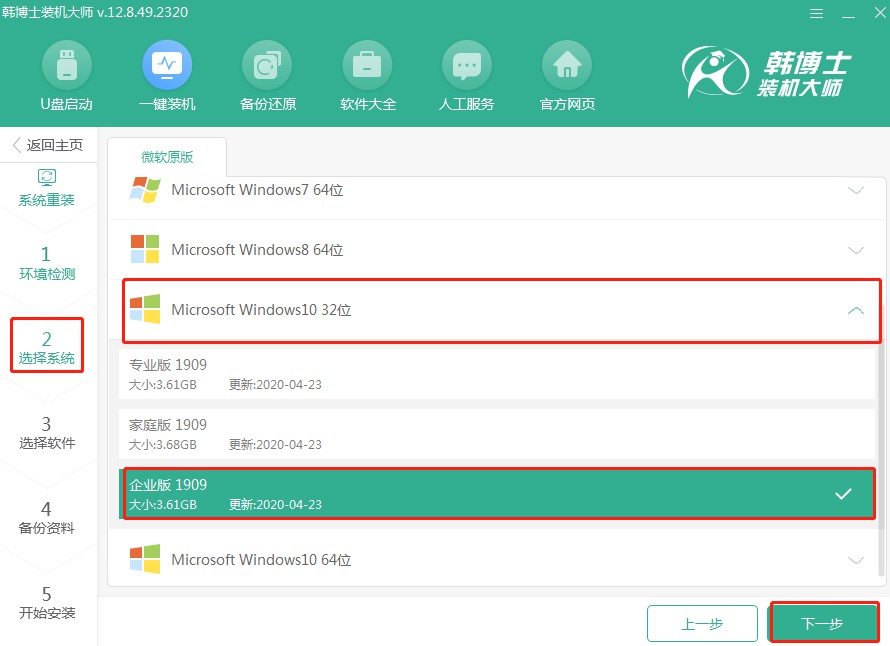
4.文件正在下载中,这可能需要一会儿,耐心等待直到完毕。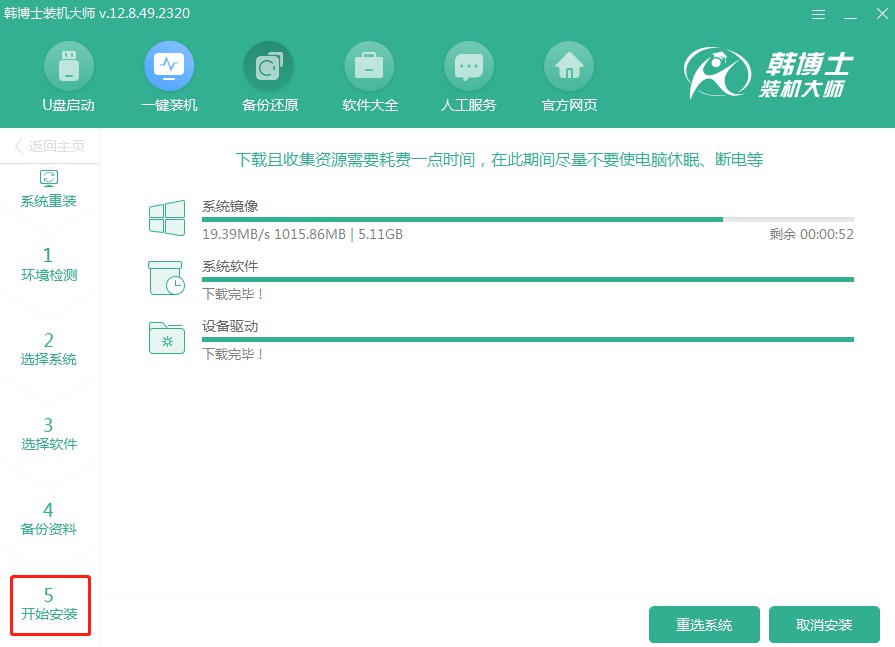
5.系统正在部署安装环境,请耐心等待,完成后点“立即重启”。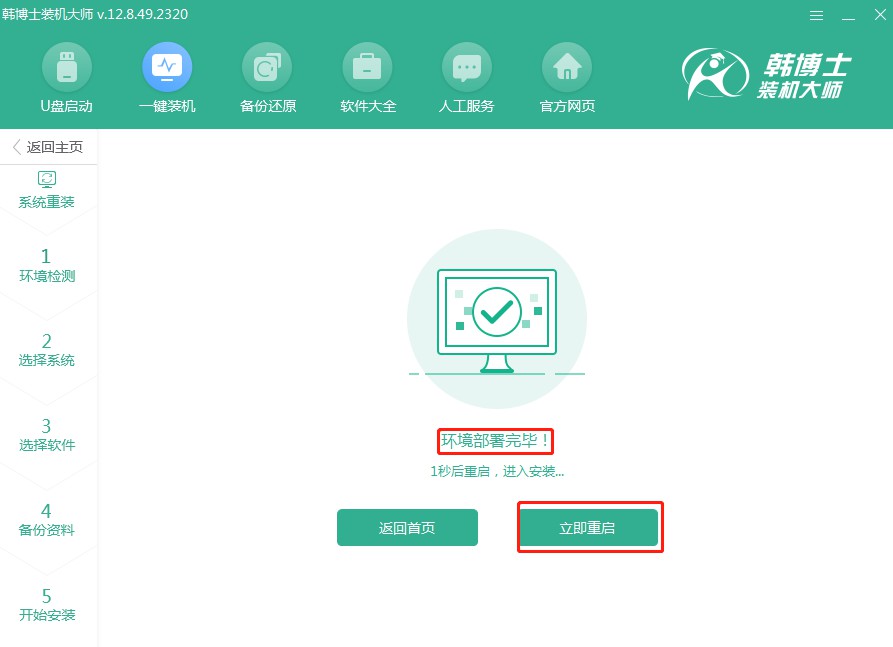
6.选择屏幕上显示的第二项,并敲击回车键,你将能够进入PE系统。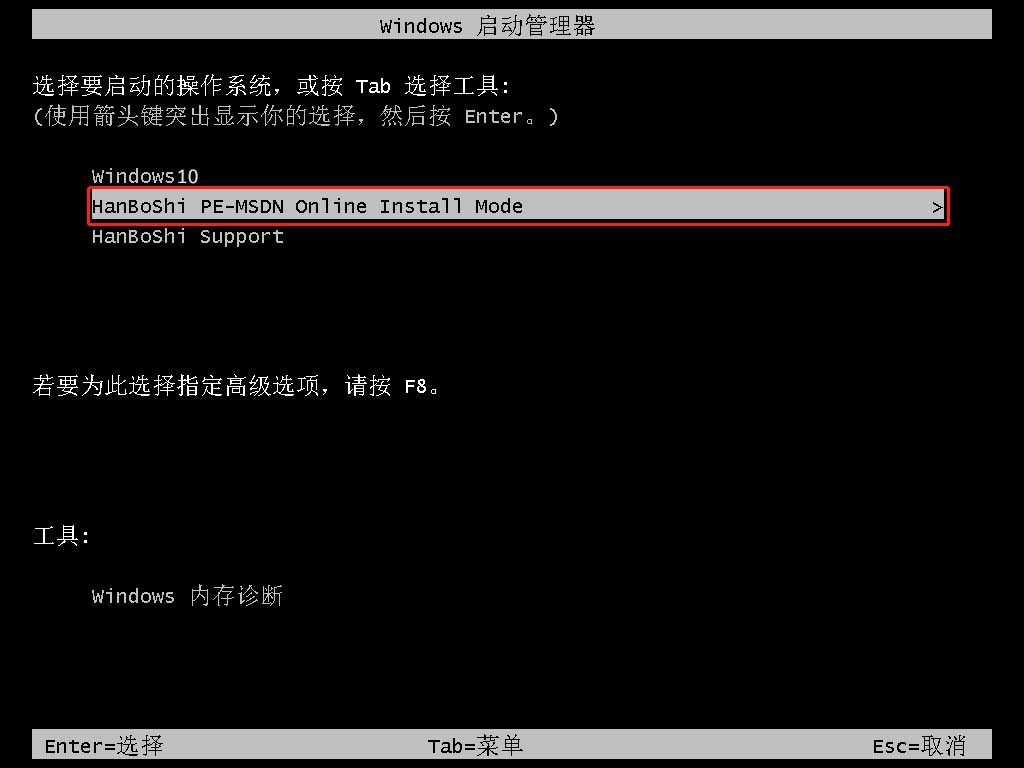
7.一旦你进入了PE界面,随后将自动开始安装win10系统,这个过程无需你参与,待安装完成之后,点击“立即重启”按钮即可。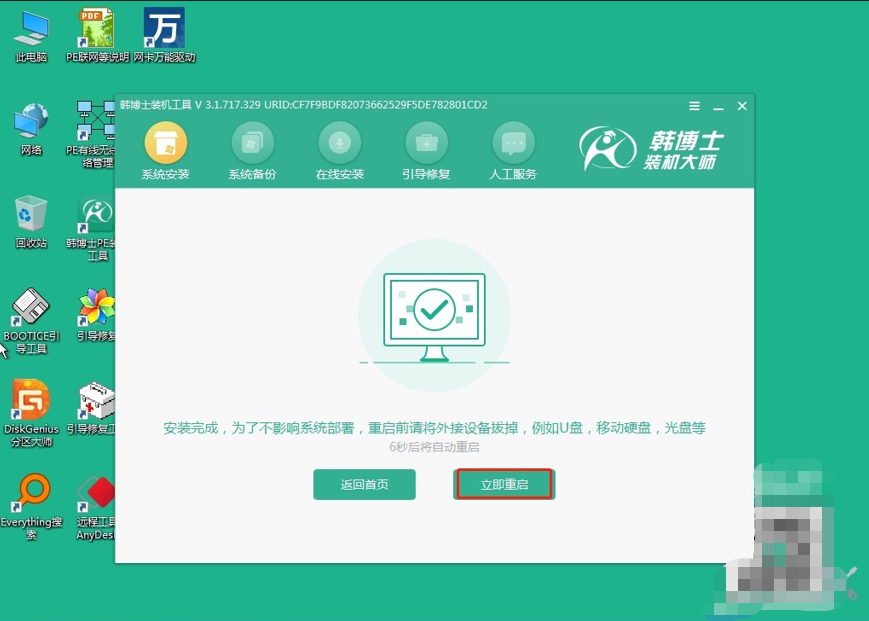
8.一旦你的电脑重启之后能看到win10的桌面,那么这就已经证明,韩博士安装系统的过程已经全部完成了。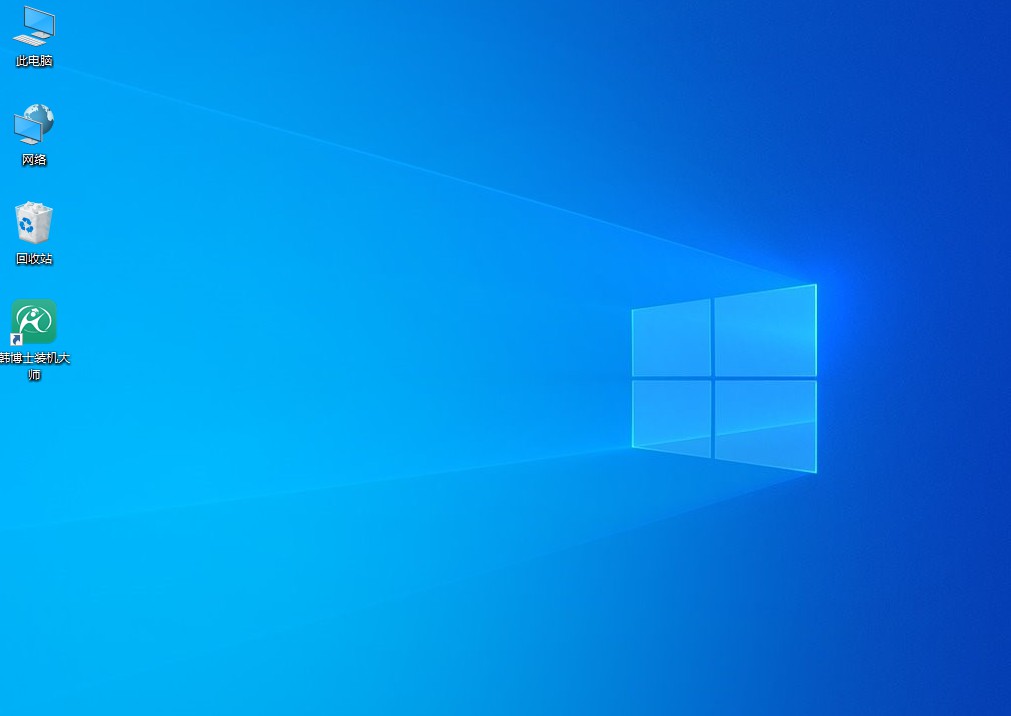
组装台式机如何重装win10系统?不论是笔记本还是台式机,重装系统都是保持设备良好运行状态的好方法!通过重装系统,我们可以优化性能,解决各种潜在的问题。而且,现在重装系统也不难。如果你的电脑最近表现不如人意,不妨按照以上的步骤来重装试试看哦!

